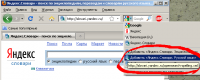Содержание
Mozilla Firefox
Замечательный интернет-обозреватель (браузер) с возможностью добавления неограниченного числа новых функций через дополнения («расширения»).
Дополнения
Для поиска желаемых дополнений необходимо выбрать пункт меню «Инструменты» - «Дополнения» - «Получить дополнения» и ввести строку поиска.
Список некоторых рекомендуемых дополнений:
| Рекомендуемые дополнение | Выполняемая функция |
|---|---|
| AdBlockPlus | Блокировка рекламы на страницах интернета |
| gTranslate | Контекстный перевод |
Горячие клавиши
| Сочетание клавиш | Выполняемая функция |
|---|---|
| Ctrl+K | Поместить курсор в поле «быстрого поиска» |
| Shift+Del | Удалить строку из ниспадающего списка |
| Ctrl+N | Открыть новое окно |
| Ctrl+T | Открыть новую вкладку |
| Ctrl+L | Поместить курсор в адресную строку и выделить её |
| F5 | Обновить страницу |
| Ctrl+F5 | Полностью обновить страницу, игнорируя кэш |
| Ctrl+H | Открыть домашнюю страницу |
| Esc | Остановить загрузку страницы |
Быстрый поиск
В поле «быстрого поиска» (справа от адресной строки), помимо уже установленных, можно добавлять дополнительные поисковые системы.
Например, зайдя на сайт http://slovari.yandex.ru можно добавить систему поиска в словарях, как показано на рисунке:
Восстановление работоспособности
Если вы посетили зловредный сайт и теперь при перезапуске Firefox разворачивается окно на весь экран с требованием денег или порнографией, то избавиться от него можно следующим образом:
- Запустите браузер в безопасном режиме (меню «Пуск» - «Все программы» - «Mozilla Firefox» - «Mozilla Firefox (Безопасный режим)») и сбросьте его настройки;
- Обновите браузер до последней версии (в окне Mozilla Firefox пункт «Справка» - «Проверить наличие обновлений»);
- Установите расширение для блокировки рекламы (см. пункт Дополнения выше);
- Используйте систему блокировки нежелательных сайтов.
Блокировка параметров
Существует возможность задать параметры программы так, что пользователь не сможет их изменить не имея административного доступа к системе. Также эти параметры задаются глобально для всех пользователей системы, что очень удобно на терминальных серверах. Для этого нужно в каталог, куда установлена программа, добавить скрипт в котором будет указано имя файла с глобальными настройками 1):
- C:\Program Files (x86)\Mozilla Firefox\defaults\pref\local-settings.js
pref("general.config.obscure_value", 0); // only needed if you don't want to obscure the content with ROT-13 pref("general.config.filename", "mozilla.cfg");
В моем примере используется файл mozilla.cfg. Директивы, указанные в нем, задают следующие параметры:
- загружать вкладки открытые в прошлый раз при запуске
- подключаться в сеть Интернет через прокси-сервер
- при использовании аутентификации на прокси-сервере и при сохраненных логине и пароле не выводить запрос на ввод логина и пароля при запуске, а автоматически аутентифицироваться на прокси-сервере 2)
- C:\Program Files (x86)\Mozilla Firefox\mozilla.cfg
// // Firefox settings // Load previous pages on startup lockPref("browser.startup.page", 3); // Thunderbird settings // Do not show start page //lockPref("mailnews.start_page.enabled", false); // Common Mozilla settings // Proxy settings lockPref("network.proxy.type", 2); lockPref("network.proxy.autoconfig_url", "http://mail.lit.dom/proxy.pac"); lockPref("network.proxy.http", "gw.lan"); lockPref("network.proxy.http_port", 3128); lockPref("network.proxy.share_proxy_settings", true); lockPref("network.proxy.no_proxies_on", "localhost, 127.0.0.1, 192.168.0.0/24, *.lit.dom, *.lan"); lockPref("signon.autologin.proxy", true);
Указывая директиву lockPref(); администратор устанавлиает значение параметра и блокируют пользователю возможность менять его. Директива pref(); делает то же самое, но позволяет пользователю сменить значение этого параметра. А директива defaultPref(); меняет значение по умолчанию 3).